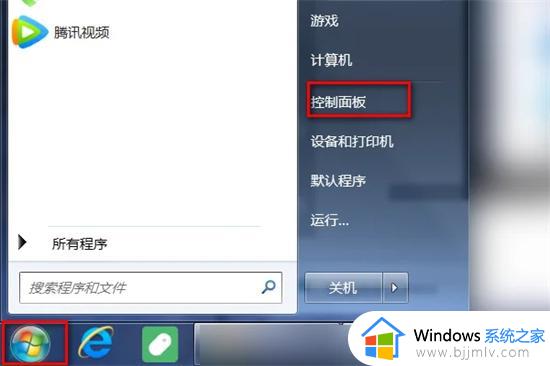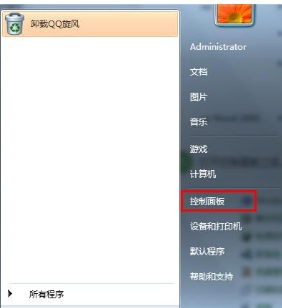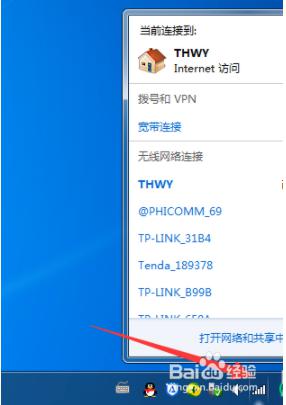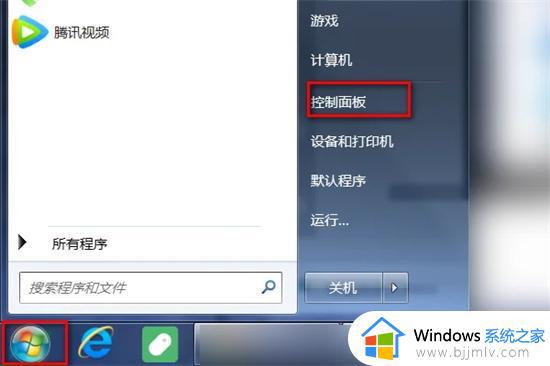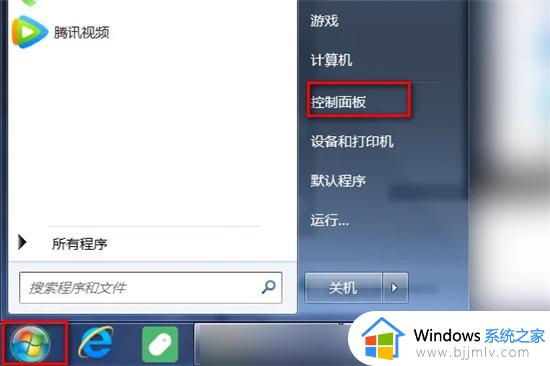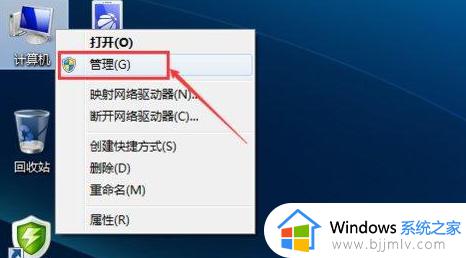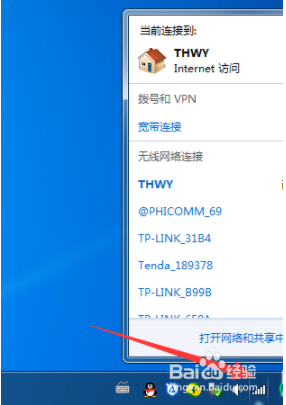win7怎么连无线 win7连接无线wifi步骤
在数字化时代,无线wifi已经成为了我们日常生活和工作的重要组成部分。它可以帮助我们连接到无线网络,实现便捷的上网体验,对此我们很多小伙伴都想要连接wifi进行使用,但是不知道win7怎么连无线,接下来小编就带着大家一起来看看win7连接无线wifi步骤,希望对你有帮助。
具体方法:
方法一、笔记本
1、首先,在桌面下方点击“开始”图标,点击“控制面板”。
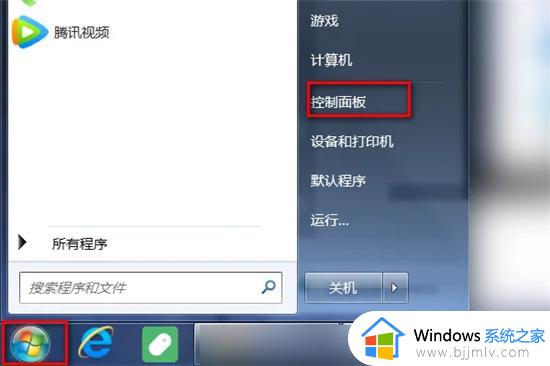
2、进入“控制面板”界面,点击“网络和Internet”。
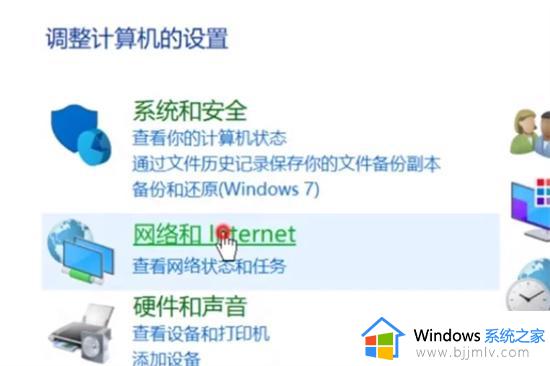
3、弹出界面,点击“网络和共享中心”,点击“更改适配器设置”。
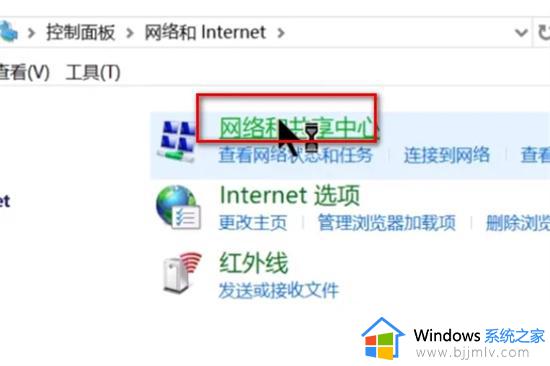
4、进入界面,右击wi-fi图标,点击“启用”即可连接wifi。
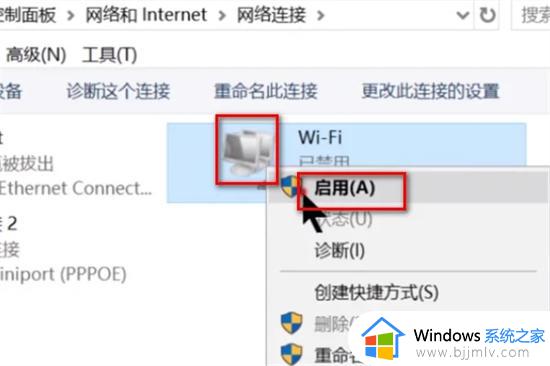
方法二、台式电脑(需要安装无线网卡)
1、首先打开控制面板。
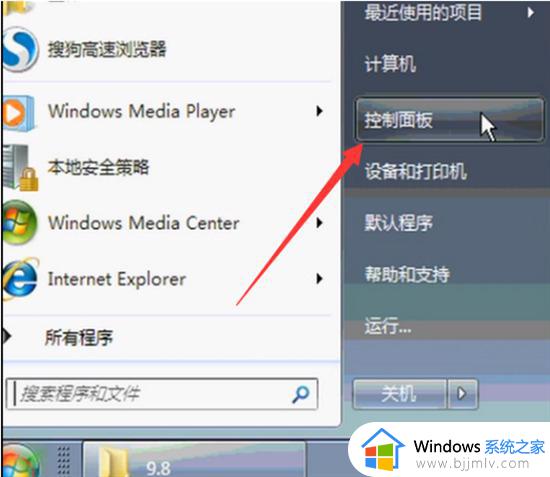
2、然后查看方式改为小图标,选择网络和共享中心。
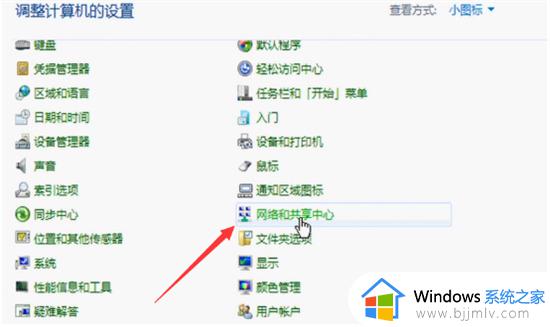
3、单击左侧的管理无线网络。
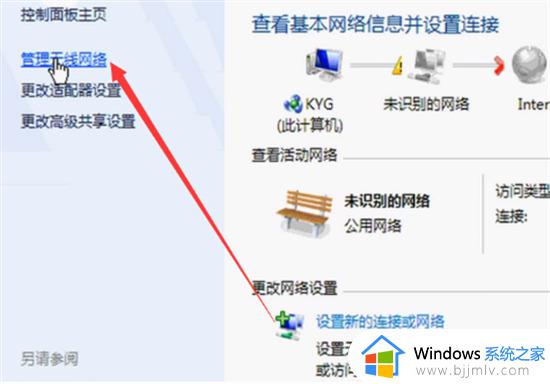
4、单击添加,弹出手动连接到无线网络窗口,选择第一个手动创建即可。
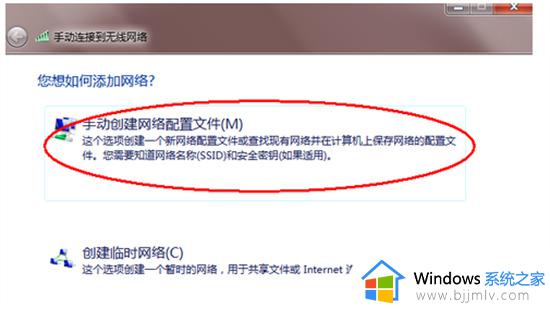
5、输入要添加的无线即可。
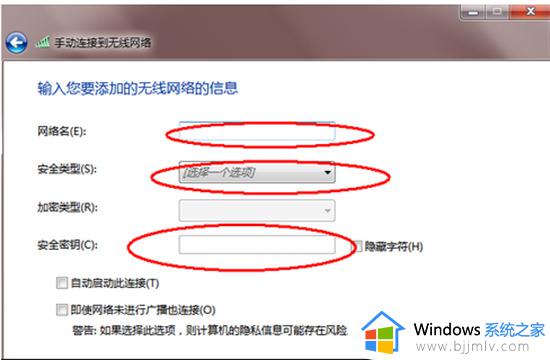
以上全部内容就是小编带给大家的win7连接无线wifi步骤详细内容分享啦,遇到这种情况的小伙伴就快点跟着小编一起来看看吧,希望本文可以帮助到大家。